Pamięć wirtualna, znana również jako plik stronicowania, to specjalna technologia wielozadaniowych systemów operacyjnych, która umożliwia dodanie ułamka pamięci dysku twardego do pamięci RAM komputera. Zwiększenie pamięci wirtualnej komputera jest dostępne nawet dla początkującego użytkownika.
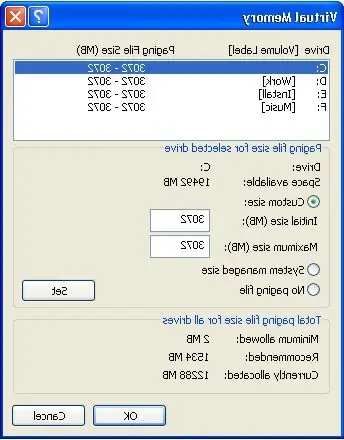
Instrukcje
Krok 1
W systemie operacyjnym Windows plik stronicowania odpowiedzialny za ilość pamięci wirtualnej nosi nazwę „pagefile.sys”. Zwiększenie tego pliku ma sens, jeśli w pracy używasz programów o wysokiej wydajności, które wymagają dużej szybkości obliczeniowej, grasz w wymagające gry lub robisz jedno i drugie w tym samym czasie.
Aby zmienić ilość pamięci wirtualnej, przejdź do "Panelu sterowania", wybierz kategorię "System". W systemie Windows XP wybierz kartę Zaawansowane, w systemie Windows Vista lub 7 wybierz kartę Zaawansowane ustawienia systemu. W oknie, które pojawi się na ekranie, znajdź sekcję „Wydajność” i kliknij przycisk „Opcje”, a następnie w innym nowym oknie wybierz kartę „Zaawansowane”. Zobaczysz rozmiar pliku stronicowania znajdującego się obecnie na komputerze, wyrażony w megabajtach.
Krok 2
Aby zwiększyć pamięć wirtualną, kliknij przycisk „Zmień”, wybierz główny dysk twardy (zwykle dysk „C: /”). Odznacz pole „Automatycznie wybierz rozmiar pliku stronicowania”, zwróć uwagę na zalecany całkowity rozmiar pliku stronicowania i określ go w polu „Maksymalny rozmiar (MB)”, a następnie kliknij „Ustaw” - „OK” - „Zastosuj " - "OK". Uruchom ponownie komputer, aby zmiany zaczęły obowiązywać.
Krok 3
Pamięć wirtualną w systemach Windows Vista i Windows 7 można zwiększyć za pomocą dysków flash, na przykład 4 GB lub 8 GB. W tym celu użyj pustego dysku flash USB i technologii ReadyBust: włóż dysk flash do portu USB 2.0. Gdy komputer wykryje nowe urządzenie, w wyświetlonym oknie wybierz „Przyspiesz system”. Po otwarciu strony konfiguracji ReadyBoost wybierz opcję Użyj tego urządzenia i określ nowy rozmiar pamięci wirtualnej.






